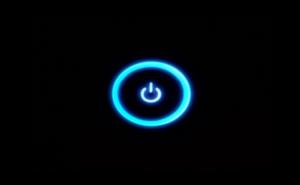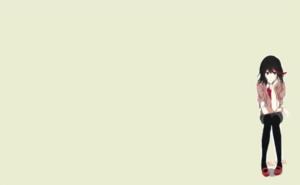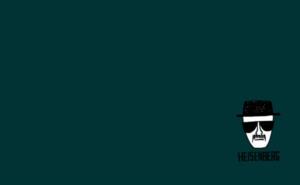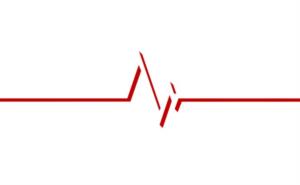一体机屏幕旋转的奇妙之旅
一体机,这个集电脑主机和显示器于一身的家伙,有时候就像个顽皮的小孩,突然决定把屏幕转个方向,让你措手不及。别担心,这并不是它在耍脾气,而是你没找到正确的“哄娃”方式。其实,旋转屏幕这个功能,对于那些喜欢横屏看电影、竖屏刷微博的朋友来说,简直是神器。那么,问题来了,怎么让这个“小顽童”乖乖听话呢?

找到旋转的秘密开关
首先,你得知道一体机的屏幕旋转并不是靠手动掰的(虽然有些老式显示器确实可以)。现代的一体机大多支持自动旋转功能,这要归功于内置的重力感应器。想象一下,你的一体机就像一个超级敏感的舞者,只要轻轻一转,它就能立刻跟上节奏。要开启这个功能,你需要进入系统设置。在Windows系统中,右键点击桌面空白处,选择“显示设置”。在这里,你会看到一个叫做“方向”的选项。点击它,选择你想要的屏幕方向——横向、纵向、横向翻转或纵向翻转。选好后,点击应用,你的屏幕就会乖乖地转过去了。
快捷键也能玩转屏幕
如果你觉得每次都要进设置太麻烦了(毕竟我们都是懒癌晚期患者),那么快捷键就是你的救星。大多数键盘上都有一个叫做“Ctrl+Alt+方向键”的组合键。按住Ctrl和Alt键不放,然后按一下方向键(上、下、左、右)中的任意一个,你的屏幕就会跟着旋转了。比如按Ctrl+Alt+上箭头键可以让屏幕恢复正常方向;按Ctrl+Alt+右箭头键则可以让屏幕顺时针旋转90度。是不是很简单?当然啦如果你是个急性子觉得这些都太慢了还可以试试用鼠标右键点击桌面空白处然后选择“图形选项”中的“旋转”来快速切换不同的屏幕方向哦!
上一篇:华为75寸建议买哪一款
下一篇:红绿蓝三色100最佳参数设置